Önce şu konuya bir açıklık getirelim . Disk birleştirme, bilgisayar kullanıcılarının sabit disklerinde tuttuğu parçalanmış verilerin/dosyaların birleştirilmesini sağlayan işlemdir. Örneğin ; siz bilgisayarınıza bir oyun yahut bir program kurduğunuzda, diskinize bir içerik yüklediğinizde , hangi kısım uygunsa veri oraya işlenir. Bundan dolayı diske yazdırılan tüm veriler parçalanmaktadır. Birleştirme işlemi ile veriler birbirlerine yaklaştırılır. Disk mekanizmasının veriye erişim süresi kısaltılmış olur.
Bilgisayarlarımızın performansı zaman içerisinde kullanımımızla birlikte yavaşlar. Özellikle yerel diskler dolu olduğunda bu yavaşlamanın arttığını gözlemleriz. Bilgisayarlarımızda ağırlaşma, donma, kasma, takılma vb. durumları görmemiz mümkündür. Ayrıca programlarımızın,dosyalarımızın geç açılması, aramalarımızın geç cevap vermesi gibi durumlar da bundan kaynaklıdır.
Özetle; belirli aralıklar ile disk birleştirme yapmak sistem performansına fayda sağlar.
Disk Birleştirme = Defrag
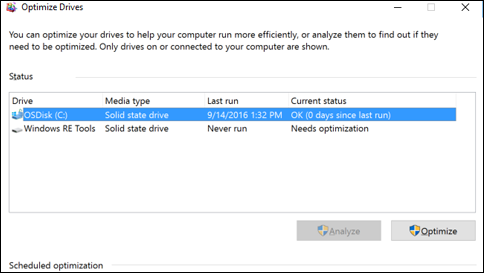
Win10 şöyle bir açıklama yapmış.
Windows 10 bilgisayarınızda birleştirme işlemi yapma;
Sürücülerinizi iyileştirmek bilgisayarınızın sorunsuz biçimde çalışmasına ve daha hızlı önyükleme yapmasına yardımcı olabilir. Sürücüleri iyileştirmek için:
Görev çubuğundaki arama çubuğunu seçin ve defrag yazın.
Birleştir ve Sürücüleri İyileştir 'i seçin.
İyileştirmek istediğiniz disk sürücüsünü seçin.
En İyileştir düğmesini seçin.
Not: Eğer Windows' un defrag uygulamasını kullanmak istemiyorsanız 3.parti yazılımlar ile de bu işlemi yapabilirsiniz.
Windows'un Defrag yazılımı ile bizim sistemimizde örnek ile işlemi gösterelim ;
Başlat menüsü >Windows Yönetimsel Araçları > Sürücüleri Birleştir ve İyileştir yolu ile uygulamaya ulaşabilirsiniz. Denetim masasından da erişilebilir. Diğer bir yol ise komut satırında defrag.exe ye ulaşmak.
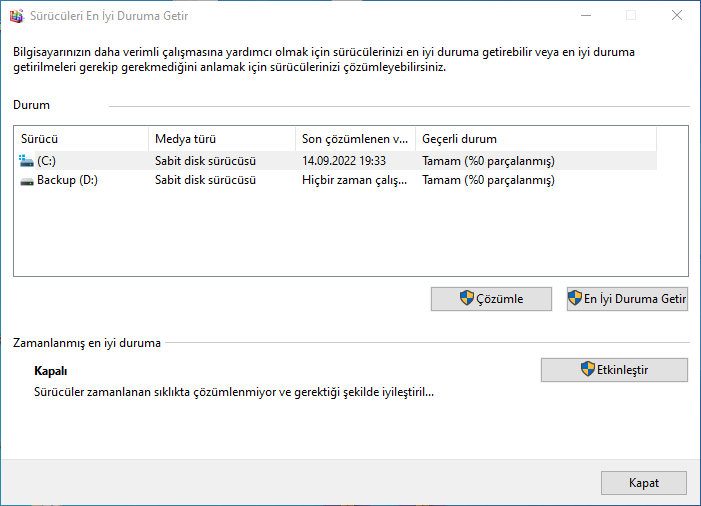
Uygulama açıldığında bizi yukarıdaki şekilde karşılıyor.
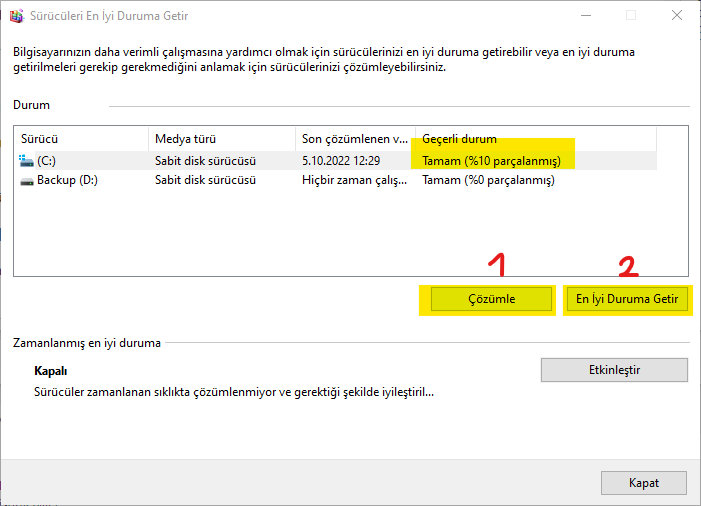
İlk olarak diski seçip çözümle ile parçalanma durumuna bakarız. Sonra diski en iyi şekline getiririz. Bu işlemi otomatik seçeneği ile zamanlaya biliriz. Belirlediğimiz günlerde işlem otomatik yapılır.
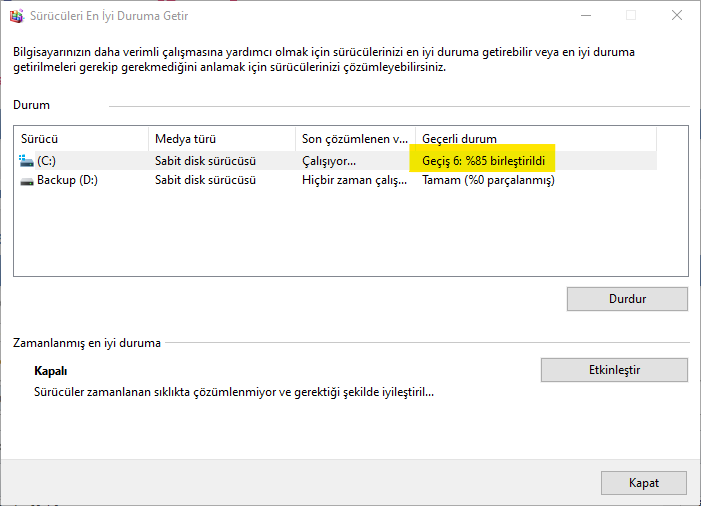
Son olarak görüldüğü üzere işlem %85 oranında tamamlandı ve tamamlanmaya devam ediyor.



